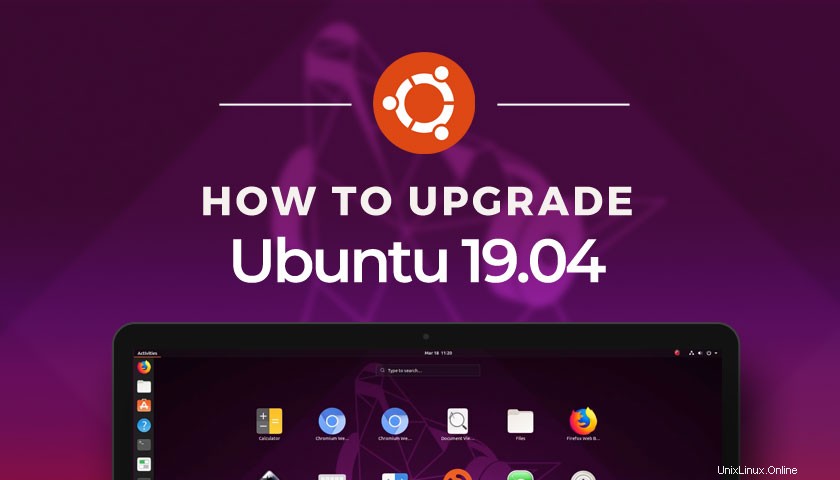
La versión final y estable de Ubuntu 19.04 ya está disponible y, según los resultados de una encuesta de intenciones reciente, ¡una compañía del tamaño de un titán planea actualizarse a Ubuntu 19.04!
Pero, ¿y si no estás seguro de cómo hacerlo?
Bueno, en esta publicación te mostramos cómo actualizar a Ubuntu 19.04 desde Ubuntu 18.10, ahora mismo, sin esperas.
No se perderá ninguna de las nuevas funciones al realizar una actualización en el lugar, y siempre que instale todas las actualizaciones disponibles en el momento del lanzamiento, estará ejecutando exactamente el mismo sistema que aquellos que hicieron una instalación nueva. .
Cómo actualizar a Ubuntu 19.04
Actualizar desde Ubuntu 18.04 LTS

Primero:abordemos el elefante con forma de LTS en la habitación.
Si desea actualizar a Ubuntu 19.04 desde 18.04 LTS, es posible que se sienta frustrado al saber que no puede, al menos no directamente.
En su lugar, primero debe actualizar a Ubuntu 18.10 y, una vez que esté completo, siga los pasos a continuación para actualizar Ubuntu 18.10 a 19.04.
Teniendo en cuenta la molestia que implica, recomendaría hacer una instalación nueva en su lugar.
Incluso podría realizar un arranque dual de Ubuntu 18.04 LTS con 19.04 (usando la opción "instalar junto con Ubuntu 18.04 LTS" en el instalador). De esa manera, puede probar la última versión, mientras mantiene la anterior en caso de que algo salga mal.
Actualizar desde Ubuntu 18.10
Es muy fácil actualizar a Ubuntu 19.04 desde 18.10 ya que ya tiene todo lo que necesita.
Dicho esto, haga una copia de seguridad de cualquier archivo importante o configuración crítica en caso de que algo salga mal.
También asegúrese de que la conexión a Internet que está utilizando sea estable y no desaparezca a la mitad del proceso.
Cuando esté listo, abra Software y actualizaciones aplicación y ejecute una búsqueda de actualizaciones. Siempre que verifique después de la fecha de lanzamiento, la herramienta debería informarle que hay una nueva versión de Ubuntu disponible para descargar.
Alternativamente, para hacer lo mismo a través de la línea de comandos, ejecute:
sudo do-release-upgrade -c
Si no ve ninguna actualización en la lista y ya pasó el 18 de abril, algo, en alguna parte, salió mal, tal vez pruebe los pasos a continuación.
Actualización antes del día del lanzamiento

Esta sección no se aplicará después del 18 de abril, pero si desea actualizar antes, puede hacerlo.
Ahora, técnicamente hablando, no deberías actualice a 19.04 antes de que se publique el lanzamiento oficial formal y aprobado.
Pero lo que sea, ¿verdad? Es posible que desee adelantarse a la multitud, un poco antes, para evitar los problemas del servidor lento. ¡Es lo que hago yo mismo!
Simplemente instale las actualizaciones de última hora que lleguen alrededor del día 18 y, listo, estará en la compilación de GA como el resto del mundo.
Para actualizar a la versión preliminar de Ubuntu 19.04 desde 18.10, solo necesita abrir una nueva ventana de Terminal (Ctrl + Alt + T ) y ejecute el siguiente comando:
sudo do-release-upgrade -d
Introduzca su contraseña de usuario cuando se le solicite. El do-release El comando luego procederá a consultar los servidores de Ubuntu para obtener información sobre la versión de desarrollo (también conocida como Ubuntu 19.04).
Luego, el comando consultará la lista de paquetes en su sistema para ver qué necesita actualizarse. Le notificará el tamaño y la escala de esto, además de advertirle si algún software es incompatible o entrará en conflicto con la actualización.
Nota :deberá resolver los problemas enumerados antes de poder continuar con la actualización.
Una vez que esté satisfecho (y pueda) continuar, toque ‘Y ‘ (para ‘Sí’) para continuar. La necesaria Disco Se agregarán repositorios a su sistema y las actualizaciones relevantes se descargarán, descomprimirán e instalarán.
La actualización no es rápida, mente. El tiempo que tarde en completarse dependerá de su conexión a Internet y de la conexión a los espejos seleccionados. Te recomiendo que te tomes un trago o juegues algunos juegos de terminal para divertirte mientras esperas.
¡Disfruta de Ubuntu 19.04!
Independientemente del método que elija, el proceso de actualización real es el mismo:se descargan, desempaquetan e instalan muchos archivos.
Cuando todo esté listo, se le pedirá que reinicie su sistema. Cruza los dedos, presiona reiniciar y luego...
¡Disfruta de Ubuntu 19.04!